Å kombinere videoer er en nødvendig ferdighet for de fleste YouTubere. Enten du lager en beskyttelsesvideo eller lager en tutorial, er det stor sjanse for at du vil finne deg selv å trenge å slå sammen videoer til en. Redigerer videoer kan være overraskende sammensatt. Og det kan ta dager eller uker å lage spesielle videoeffekter. Imidlertid er videokombinasjon heller en enkel oppgave, hvis du har en ordentlig applikasjon for videoredigerer. Føler du det vanskelig å oppdage den beste appen for å kombinere videoer? Du er heldig, for vi kommer til å dele topp 5 beste apper for å kombinere videoer på Windows, Mac, iPhone og Android i dette innlegget.
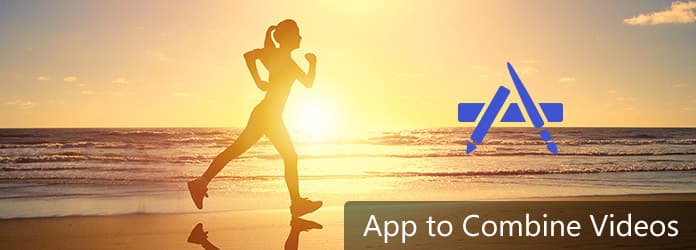
App for å kombinere videoer
Selv om det er mange videoredigeringsprogrammer på markedet, er det bare noen få som er i stand til å kombinere videoer enkelt. I denne delen vil vi introdusere flere apper for å kombinere videoer i løpet av minutter.
Windows Movie Maker er en enkel videoredigerer tilgjengelig for Windows-PCer. Dets viktigste funksjoner:
1. Kombiner videoer på tidslinjen eller storyboard.
2. Tilby flere overganger for å jevne resultatvideoene.
3. Kompatibel med tredjeparts plugins som tilbyr flere overganger.
4. Rediger videoklippene før du slås sammen, som trim, delt, beskjær, roter og mer.
5. Bruk videoeffekter på videoprosjektet.
Pros
1. Å bruke denne appen for å kombinere videoer er helt gratis.
2. Grensesnittet er brukervennlig og enkelt å navigere.
Ulemper
1. WMM er ikke tilgjengelig i Microsoft app store lenger.
2. Den siste oppdateringen var i 2014.
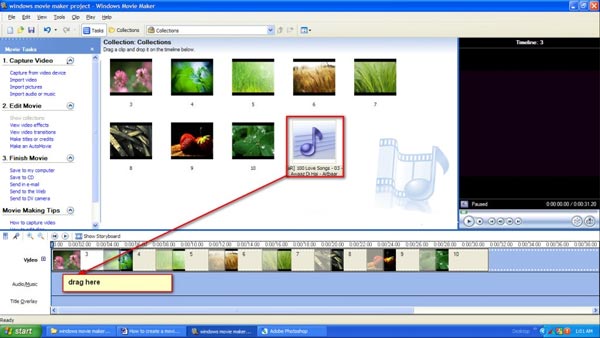
iMovie for iOS er en innholdsrik videoredigerer. Hovedfunksjonene inkluderer:
1. Slå sammen flere videoklipp på tidslinjen.
2. Legg til musikk i videoprosjektet.
3. Rediger hvert videoklipp separat eller sammen.
4. Juster lysstyrke, kontrast, hastighet eller andre videoparametere.
5. Bruk filtre og videoeffekter på videoen.
Pros
1. Det er gratis å laste ned i App Store.
2. Du kan bruke gester i denne appen til å kombinere videoer.
Ulemper
1. Utgangsformatene er begrenset.
2. Grensesnittet er litt masete, spesielt for nybegynnere.
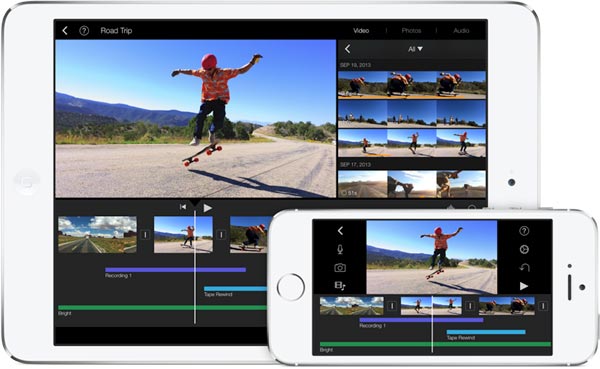
For å kombinere videoklipp i ett på Android-enheter, VidTrim er en god måte. De viktigste funksjonene inkluderer:
1. Slå sammen flere videoklipp i ett enkelt.
2. Legg til bakgrunnsmusikk på videoprosjektet.
3. Rediger videoklipp ved hjelp av videoredigeringsverktøy, for eksempel trim, roter og beskjær.
4. Legg til filtre på videoprosjektet etter kombinasjon.
5. Del utgangene til sosiale medier direkte.
Pros
1. Denne videokombinasjonsappen er gratis.
2. Grensesnittet er greit.
Ulemper
1. Utgangskvaliteten er ikke veldig bra.
2. Denne videoredigereren er stor.
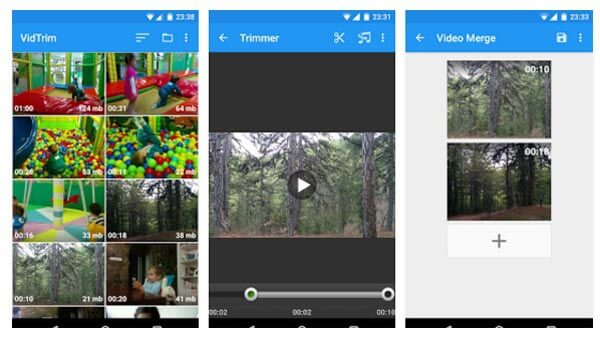
Aiseesoft Slideshow Creator er en enkel app for å kombinere videoer, bilder og andre multimediefiler. Funksjonene inkluderer:
1. Importer videoklipp og bilder fra harddisken eller nettsteder for sammenslåing.
2. Kombiner videoer og bilder med ett klikk.
3. Legg til bakgrunnsmusikk på videoprosjektet.
4. Forhåndsvis resultatet før du eksporterer det.
5. Tilbyr en rekke temaer for å lage profesjonelle videoer.
6. Denne videoen som kombinerer applikasjonen er gratis.
7. På skjermen er det nyttig.
Kort sagt, det er en enkel måte å kombinere videoer, bilder og musikk på Windows og Mac.

Hvis du er ute etter den beste appen for å kombinere videoer, Aiseesoft video Editor er et godt alternativ. Funksjonene inkluderer:
1. Kombiner ubegrensede videoklipp med ett trykk.
2. Støtt alle videoformater for videokombinasjon.
3. Legg til bakgrunnslyd på videoen.
4. Bruk videoeffekter for å skape et personlig resultat.
5. Optimaliser videokvaliteten ved å bruke avansert algoritme.
6. Tilbyr omfattende videoredigeringsverktøy for Pro.
7. Grensesnittet er intuitivt og enkelt å navigere.
8. Trim video i klipp som videokutter.
Med andre ord kan du bruke denne beste videokombinasjonsapplikasjonen på Windows 10/8/7 / XP og Mac OS.
I denne delen vil vi vise deg hvordan du bruker den beste videoredigeringsappen til å kombinere videoer med ett klikk.
Trinn 1 Importer videoene til videoredigereren
Last ned og installer Aiseesoft video Editor på datamaskinen din. Start videoredigeringsprogrammet når du trenger å slå sammen videoklipp. Velg Video / Audio Joiner på hjemmegrensesnittet for å gå til videoredigeringsvinduet. Klikk på "Legg til fil" for å importere alle videoklipp som skal flettes inn i videoredigereren.
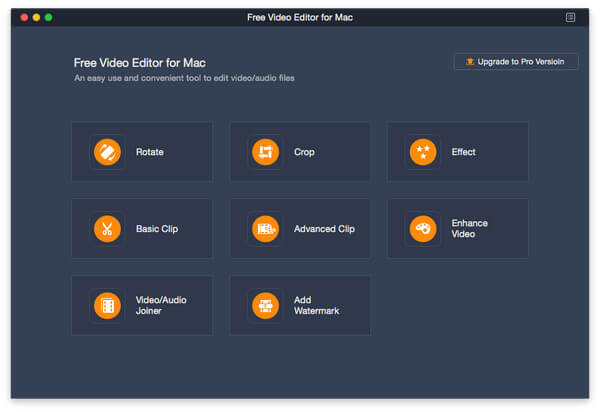
Trinn 2 Kombiner videoer med ett klikk
Juster sekvensen til videoklippene ved å klikke på opp- og ned-knappene. Hvis du vil redigere videoen videre, for eksempel beskjære, rotere eller legge til filtre, klikker du på "Tilbake til hjemmet" -knappen og velger tilsvarende verktøy.
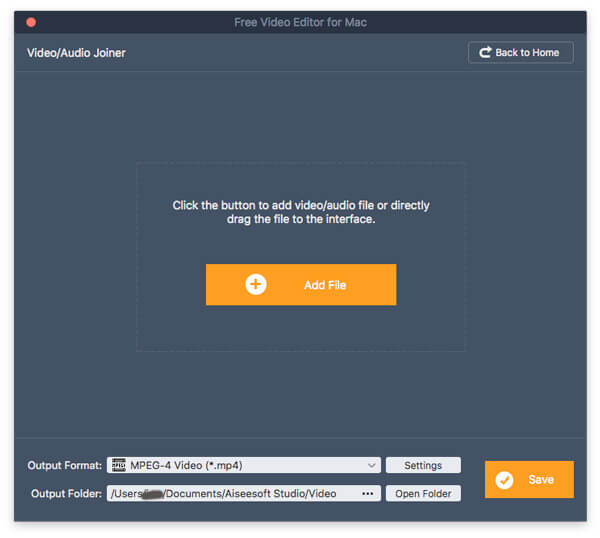
Trinn 3 Eksporter den resulterende videoen
Finn det nederste området, velg et riktig format fra "Output" Format-menyen, slipp et sted i "Output Folder" -boksen og klikk på "Save" -knappen for å eksportere resultatet til datamaskinen eller sosialkontoen.

Hvis du vil slå sammen videoer og bilder med musikk, Aiseesoft Slideshow Creator er den enkleste måten.
Trinn 1 Importer mediefiler til appen for å kombinere videoer
Åpne den enkleste den nyeste versjonen av Aiseesoft Slideshow Creator etter å ha installert den på datamaskinen din. Klikk på "Plus" -ikonet i hjemmegrensesnittet for å legge til videoer og bilder som skal kombineres i lysbildefremstillingsprodusenten.

Trinn 2 Legg til tema og bakgrunnsmusikk for prosjektet
Gå til "Temaer" og velg et tema for prosjektet ditt basert på innholdet. Klikk deretter på "Legg til bakgrunnsmusikk" nederst for å legge til bakgrunnsmusikken for prosjektet.

Trinn 3 Lagre resultatet i video
Hvis du ikke er fornøyd med effekten, kan du gå tilbake til et hvilket som helst punkt og justere den. Ellers klikker du på "Eksporter" -knappen, velger et riktig format eller målenhet, gir prosjektet et navn og slipper et sted. Til slutt klikker du på "Konverter" for å eksportere videoprosjektet.

Her er videoen om å lage lysbildefremvisning for deg. Klikk på den for å sjekke.


I dette innlegget har vi delt flere beste apper for å kombinere videoer på Windows, Mac, Android og iPhone. Du kan lese de siste vurderingene våre og oppdage favorittapplikasjonen din for video. Og våre guider kan hjelpe deg med å kombinere videoklipp jevnt. Aiseesoft Slideshow Maker og Video Editor kan oppfylle dine krav til videokombinasjon.